O Dock no macOS é, por padrão, dividido em duas seções; aplicativos fixados e arquivos recentes. A seção de arquivos recentes é dinâmica. Ele é atualizado conforme você acessa os arquivos, o que significa que os arquivos que você vê lá em uma semana podem não estar lá na próxima. De certa forma, esse é um ótimo recurso. Você não precisa fixar manualmente um arquivo no Dock. Ele simplesmente aparecerá lá se você acessá-lo com frequência suficiente. Dito isso, se o recurso de arquivos recentes não for suficiente, você pode fixar um arquivo no Dock para que ele permaneça lá. Veja como.
Fixar arquivo no Dock
Por padrão, você não pode fixar um arquivo no Dock. Esse é um recurso reservado para aplicativos. O que você pode fazer, porém, é fixar um Alias e um Alias pode ser criado para arquivos e pastas. Usamos um Alias para mostrar como você pode abrir uma pasta fixada com um clique .
Abra o Finder e visite o arquivo que você deseja fixar no Dock. Clique com o botão direito e selecione 'Make Alias' no menu de contexto. O Alias será criado no mesmo local do arquivo. Se desejar, você pode renomeá-lo, embora não seja uma boa ideia, pois pode dificultar a identificação de um arquivo.
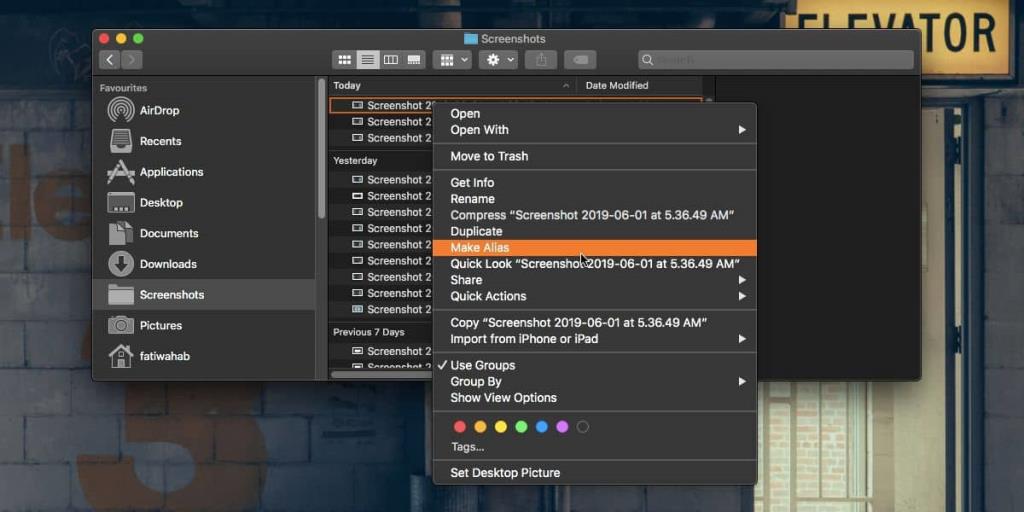
Depois de criar o Alias, arraste e solte-o no Dock e solte-o. Isso fixará o Alias no Dock e, quando você clicar nele, o arquivo será aberto.
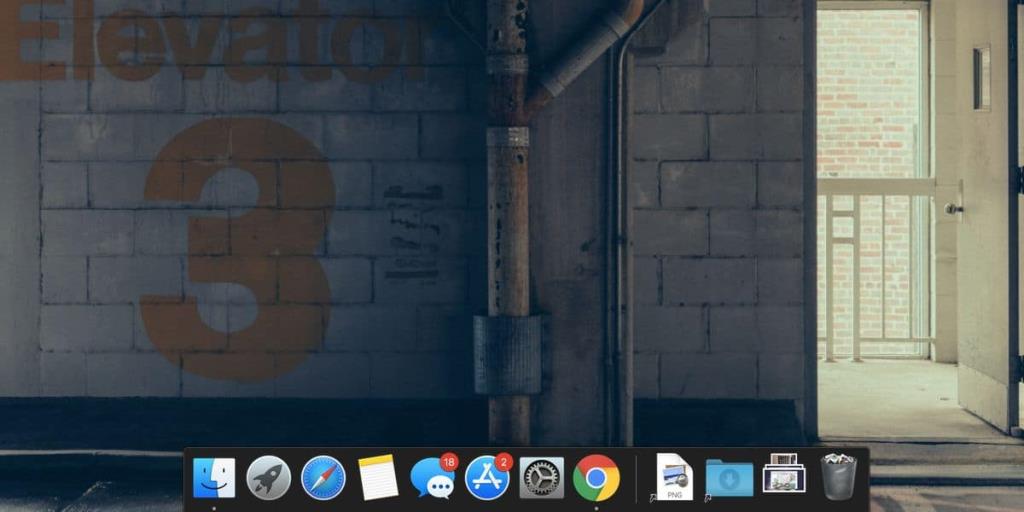
O alias não pode ser fixado com os outros aplicativos, portanto, ainda estará separado dos ícones do aplicativo em seu Dock. Além disso, ao abrir um arquivo por meio de seu alias, o aplicativo que o abrirá e o ícone do próprio arquivo estarão presentes no Dock. Isso basicamente significa que abrir um arquivo fixado no Dock ocupará dois espaços nele. É uma pequena lacuna que você realmente não pode contornar.
No macOS, ao clicar com o botão direito do mouse no ícone do Dock de um aplicativo, você verá os arquivos recentes listados ali. Isso só se aplica a alguns arquivos, mas esses arquivos também são atualizados com base naqueles que você acessa com mais frequência. Não há opção de fixá-los no menu. Resumindo, fixar um alias em um arquivo é realmente a opção mais fácil. Se estiver aberto para usar iniciadores de aplicativos, você pode encontrar um que permite acessar arquivos da barra de menus ou do Dock.

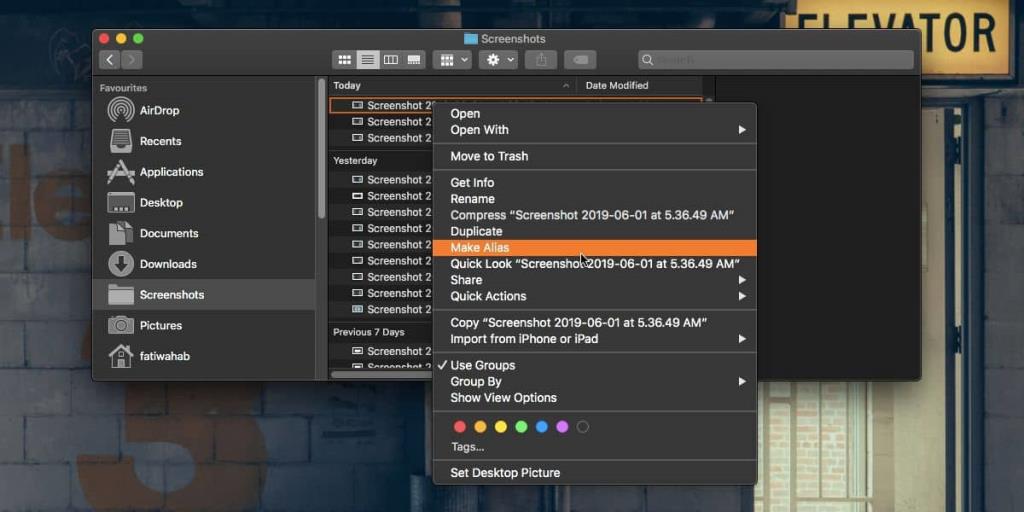
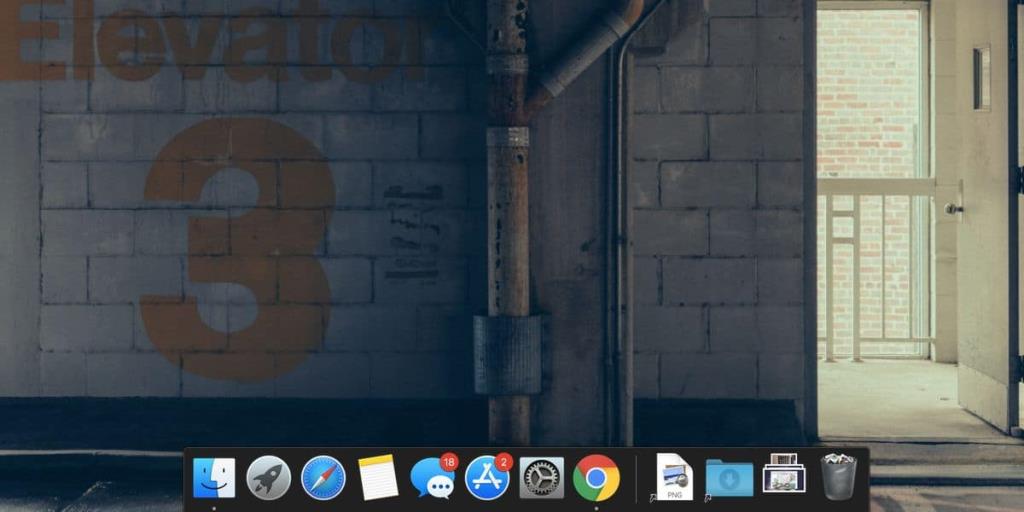


![Sincronize músicas com Android, Windows Phone e Blackberry [Mac] Sincronize músicas com Android, Windows Phone e Blackberry [Mac]](https://tips.webtech360.com/resources8/r252/image-6436-0829093741956.jpg)
![Memory Diag e Battery Diag são dois aplicativos simples de monitoramento do sistema [Mac] Memory Diag e Battery Diag são dois aplicativos simples de monitoramento do sistema [Mac]](https://tips.webtech360.com/resources8/r252/image-6209-0829094630183.png)
